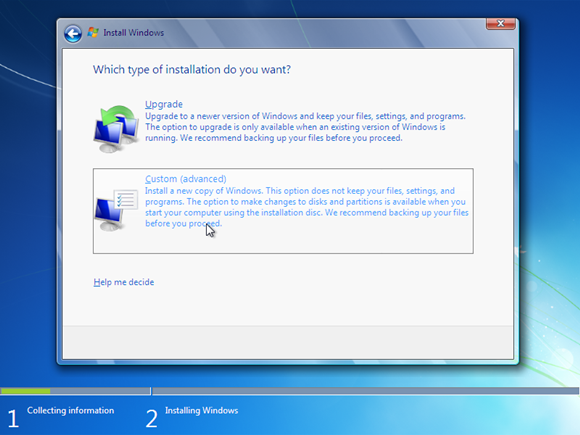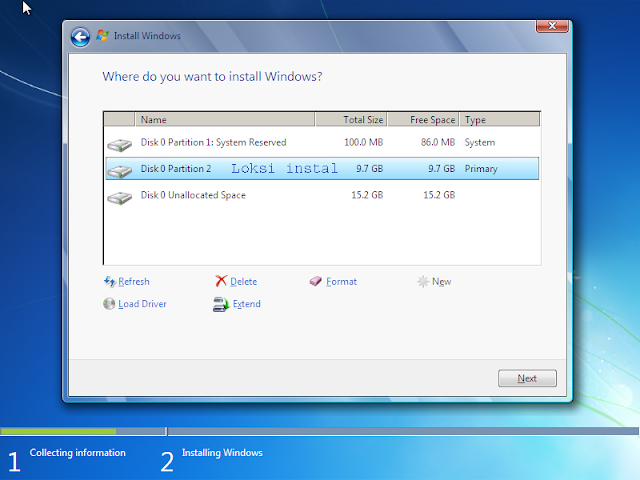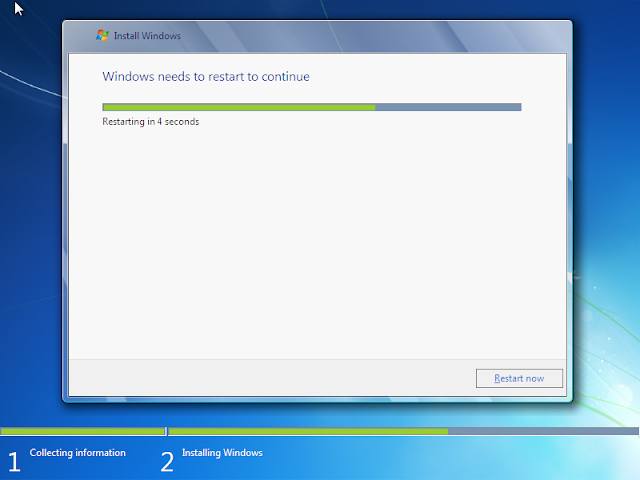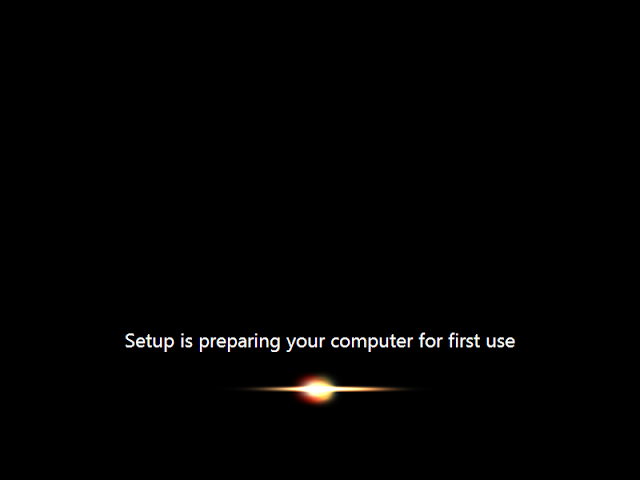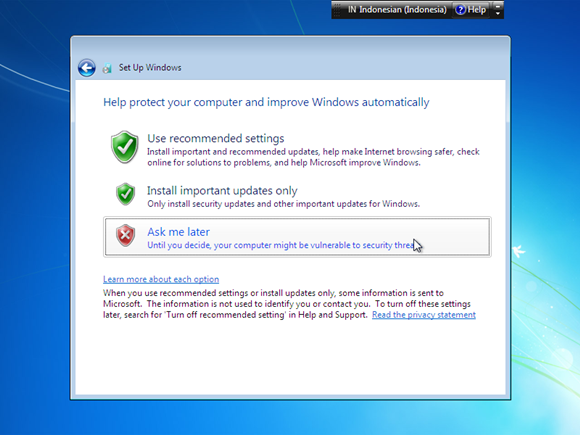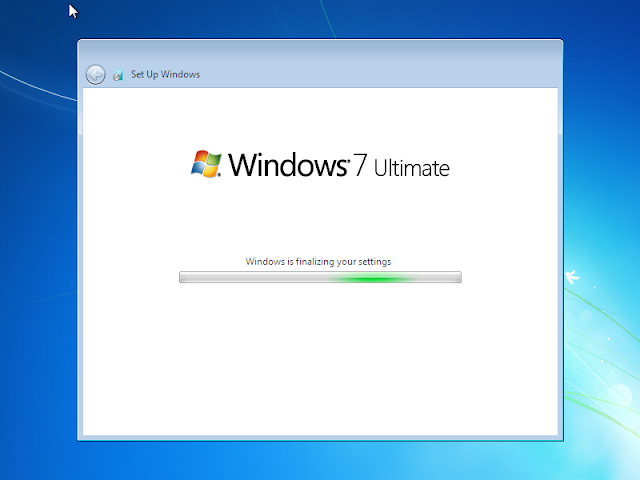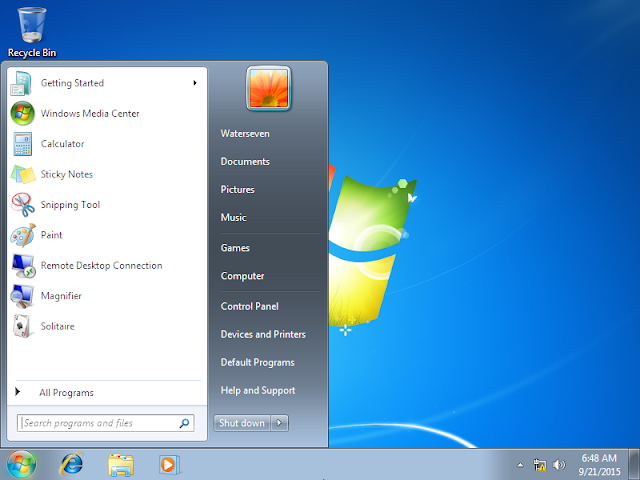Windows 7 merupakan system operasi berbasis GUI (Graphical User Interface)
serta dalam menginstall system operasi ini sangatlah mudah karena dalam memulai
penginstallan oleh user dapat di pahami sebab user akan diarahkan dalam
penginstallan berbasis GUI.
Alat dan bahan yang dibutuhkan
untuk menginstall windows 7 yaitu :
A. CD
Windows7
B. 1 Paket PC Lengkap atau Laptop
Berikut tahapan cara menginstall Windows 7 dengan mudah :
1. Siapkan Cd Windows7
(sebagai contoh yang digunakan adalah versi Ultimate)
2. Pastikan computer
sudah disetting untuk booting dari CD ROM. Kalau belum,ubahlah melalui BIOS3.Boot computer dan masukan CD
Window Seven
4. Lalu akan ada pres any kay dan klik mana aja tombol,kemudian booting lah memakai media yang telah kita pilih,(Enter) lalu proses loading file akan dimulai
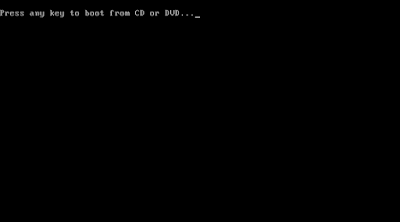 | |||||
| booting |
 | ||
| starting |
5. pilih tipe lalu tekan Next
6. Klik Install Now
7. Tandailah I accept the license terms dan lalu klik Next
8. Klik Upgrade jika sudah mempunyai versi Windows sebelumnya atau
Custom (advanced) jika anda tidak memiliki versi Windows sebelumnya atau ingin menginstal salinan baru Windows 7
10. buatlah partision,dengan satuan kalau suda klik Apply lalu Ok
11. kalau sudah berarti anda akan di arahkan ke gambar di bawah ini,lalu Ok
12. Lalu tentukan mau di simpan di mana penginstalan tersebut.
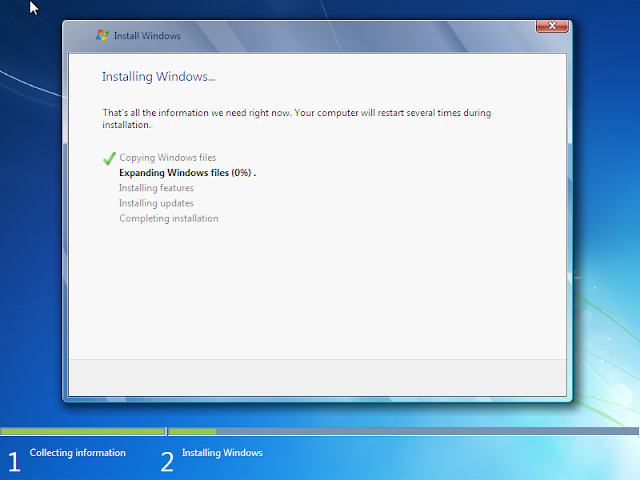 |
| pengextrakan di mulai |
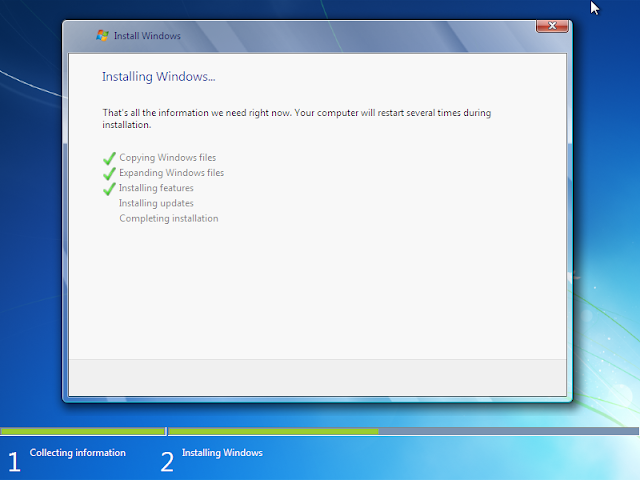 | |||
| tahap pertama dan seterusnya seperti ini |
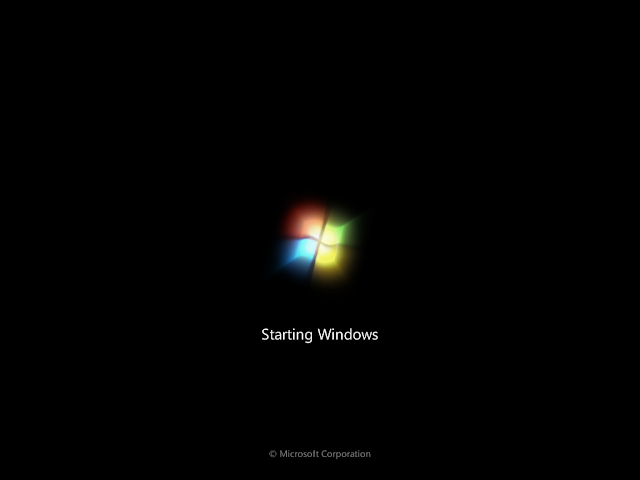 |
| Gambar,starting Window |
 |
14. masukan name pc anda
15. dan masukan password
16. masukan key produk
17. pilih Ask me later
18. pilih zona waktu,tempat anda(+7 bangkok,hanoii,jakarta) dan klik Next
19. pilih jaringan Public Network
20. Setelah pengaturan/setup muncul tampilan “Windows is finalizing
21. menyusun data-data/berkas berkas
23. mengkonfirmasi Window7

24. masukan password anda
25. Selesai,Selamat Anda berhasil
Semoga bermanfaat tulisan saya bagi anda yang awam dengan namanya tehnologi.
terima kasih atas kunjungannya di blog saya, unutk meninggalkan bukti bahwa anda telah berkunjung diblog saya anda bisa meninggalkan komentar di kolom komentar di bawah ini, semoga artikel ini dapat bermanfaat bagi anda dan teman-teman anda. terima kasih.
Artikel Terkait:
Langkah langkah menginstal Window xp Lengkap+Gambar
Tolong Bagikan Ini